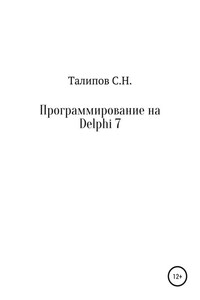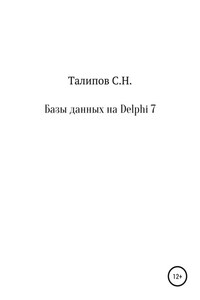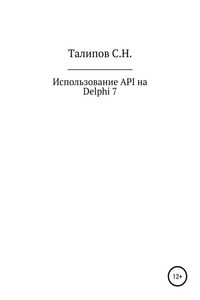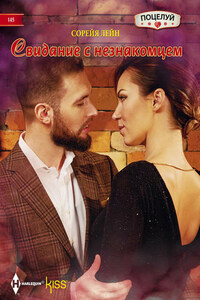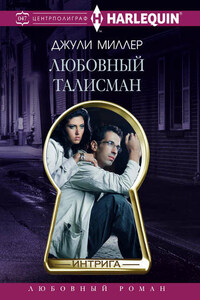1.2 Установка в Python библиотек Qt5, Spyder3 и других модулей
pip install PyQt5
pip install PyQt5-tools
pip install spyder
pip install pyperclip
pip install requests
pip install html2text
pip install beautifulsoup4
pip install wget
pip install python-docx
pip install XlsxWriter
pip install openpyxl
pip install Pillow
pip install selenium
pip install wheel
pip install pyinstaller
pip install pypiwin32
pip install pywin32-ctypes
1.5 Использование сторонней IDE PyCharm
JetBrains32.bat:
@start /b C:\PyCharm2018\bin\pycharm.exe
JetBrains64.bat:
@start /b C:\PyCharm2018\bin\pycharm64.exe
1.5.1 Настройка в PyCharm мастера для создания QtForm
Form
0
0
640
480
Form
1.5.2 Настройка для вызова внешнего редактора QtForm
C:\Python35\Lib\site-packages\pyqt5-tools\designer.exe
"$FilePath$"
$FileDir$
1.6 Компиляция в exe-файл
Чтобы перенести программу на другой компьютер, где не установлен Python, её нужно скомпилировать в .exe файл. Для этого есть несколько способов, и сегодня мы рассмотрим наиболее простой – библиотеку pyinstaller
Дадим в командной строке две команды:
pip install wheel
pip install pyinstaller
pip install pypiwin32
pip install pywin32-ctypes
Допустим, мы имеем .py файл под названием 1.py, который успешно запускается и работает в качестве скрипта Python. И теперь мы хотим сделать из него .exe файл, чтобы мы могли просто дать его другу, и не переживать об установке питона и модулей на другом компьютере.
Положим наш скрипт на диск D: далее откроем командную строку и введем следующие команды
D:
pyinstaller –onedir –onefile –name=myprogram "D:\1.py" –paths C:\Python35\Lib\site-packages\PyQt5\Qt\bin
Через некоторое время компиляция завершится и в подкаталоге dist появится EXE-шник